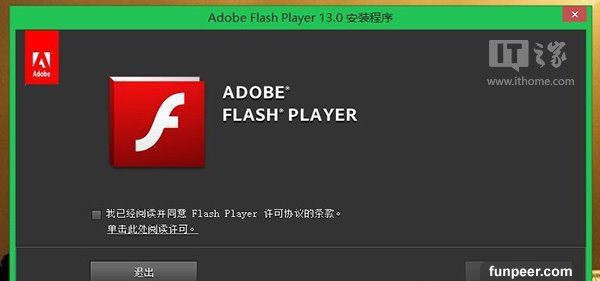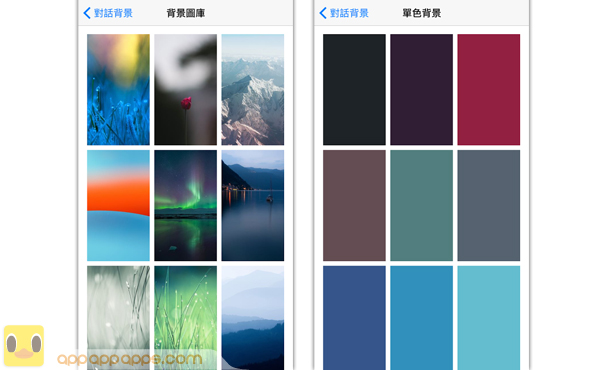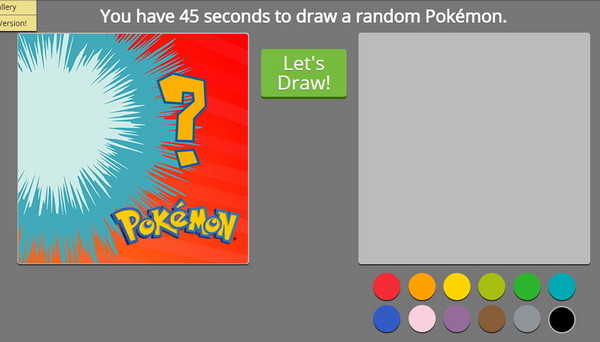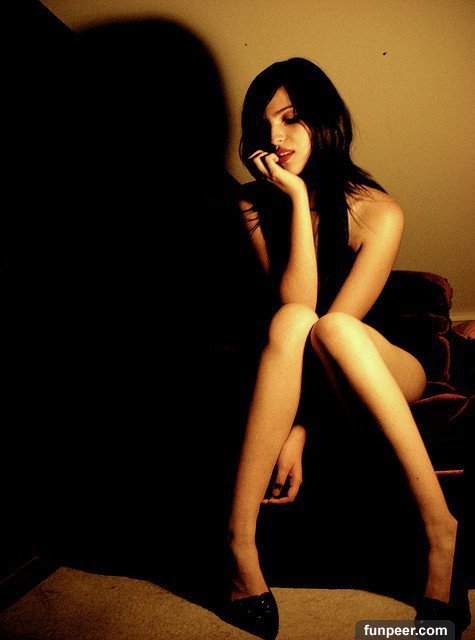Windows 7系統安裝/重灌
使用VitrualBox模擬環境,重新安裝Win7
基本上您已經想要重新分割硬碟,資料也早備份好,就不用擔心!大膽的重分割
光碟開始的第一個畫面,應該是沒問題,選語言,預設繁體中文,直接下一步
![]()
二、直接立刻安裝 XD
![]()
三、勾選我同意,繼續下一步
四、在乾淨的磁區上,完整安裝新系統;
升級那個是給已經有舊系統要變成win7使用(不建議用)
通常升級的系統會連帶一些舊系統的毛病,既然都要重灌,別選升級方式!
![]()
五、重點步驟來了:
原本的分割磁區,可以在 磁碟機選項(進階),找到刪除...全部安心刪光光!!!
![]()
六、接下來開始重新分割,主要磁區(要給系統用的),
因為先分割的位置,位於實際硬碟盤前方,故自動是C槽。
使用新增,C槽大小因人而異,C槽隻裝主要系統+必要軟體= 很窮的給了30G
圖片裡的空間別裡他,隻是虛擬機器我設定太小而已。
![]()
七、隻要設定完C槽,自動系統保留,也就是所謂的BitLocker區就自動產生,
一方面也是為了引導Win7使用,因此實際上他隻用了14MB。(自動隱藏磁區)
題外話,如果你日後想用 雙系統/三系統/四系統,
它會全部都歸類到這100MB做引導
所以對於WIN7而言他是很重要的引導區。
![]()
八、全部分割完畢,可以在下一步,繼續自動化,光碟複製檔案,展開檔案...完成。
[圖擷取自網路,如有疑問請私訊]
基本上您已經想要重新分割硬碟,資料也早備份好,就不用擔心!大膽的重分割
光碟開始的第一個畫面,應該是沒問題,選語言,預設繁體中文,直接下一步

二、直接立刻安裝 XD

三、勾選我同意,繼續下一步
四、在乾淨的磁區上,完整安裝新系統;
升級那個是給已經有舊系統要變成win7使用(不建議用)
通常升級的系統會連帶一些舊系統的毛病,既然都要重灌,別選升級方式!
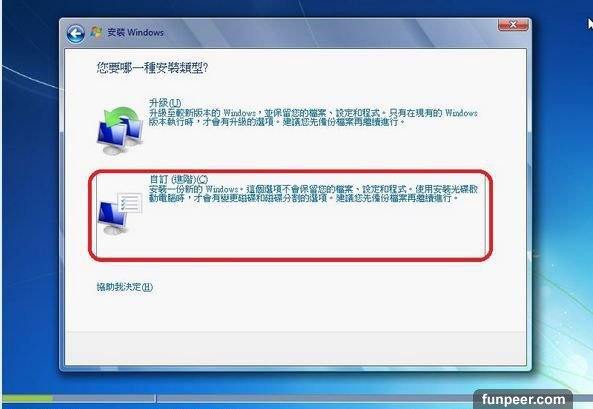
五、重點步驟來了:
原本的分割磁區,可以在 磁碟機選項(進階),找到刪除...全部安心刪光光!!!
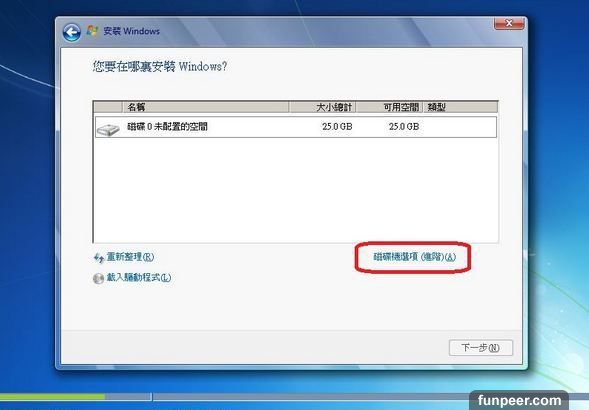
六、接下來開始重新分割,主要磁區(要給系統用的),
因為先分割的位置,位於實際硬碟盤前方,故自動是C槽。
使用新增,C槽大小因人而異,C槽隻裝主要系統+必要軟體= 很窮的給了30G
圖片裡的空間別裡他,隻是虛擬機器我設定太小而已。
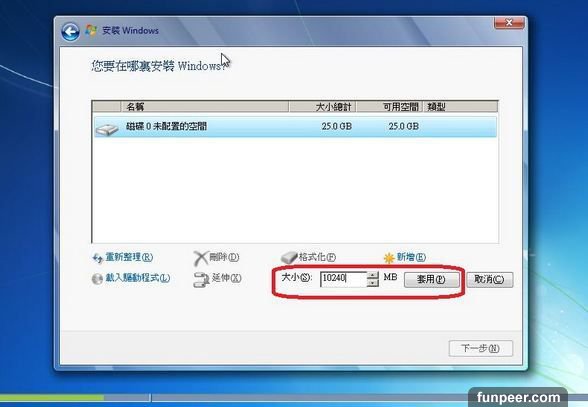
七、隻要設定完C槽,自動系統保留,也就是所謂的BitLocker區就自動產生,
一方面也是為了引導Win7使用,因此實際上他隻用了14MB。(自動隱藏磁區)
題外話,如果你日後想用 雙系統/三系統/四系統,
它會全部都歸類到這100MB做引導
所以對於WIN7而言他是很重要的引導區。
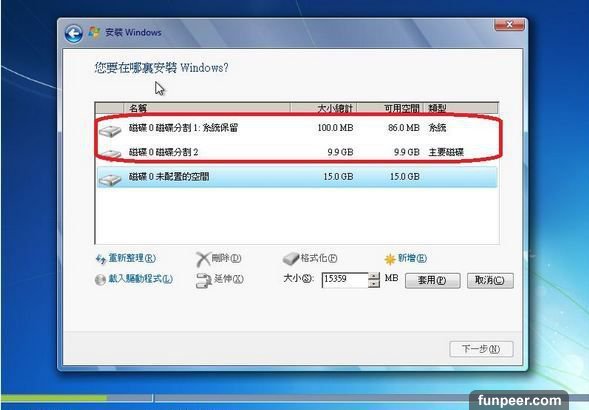
八、全部分割完畢,可以在下一步,繼續自動化,光碟複製檔案,展開檔案...完成。
[圖擷取自網路,如有疑問請私訊]
|
本篇 |
不想錯過? 請追蹤FB專頁! |
| 喜歡這篇嗎?快分享吧! |
相關文章
快樂就是分享